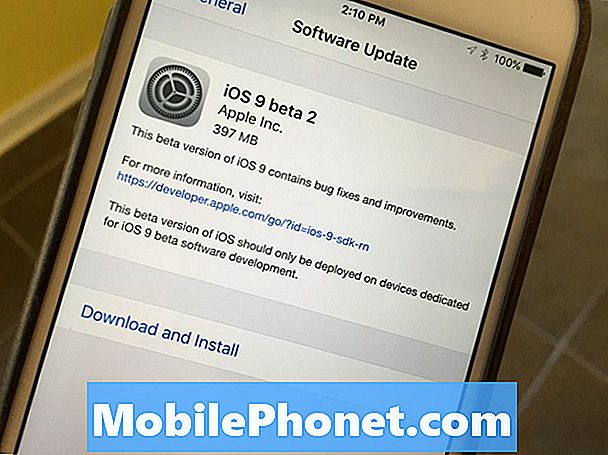Jaunais LG G4 ir ielādēts ar papildu funkcijām, kas papildina lielo, spilgto 5,5 collu displeju un satriecošo kameru. Viens no tiem, kuriem ir daudz lietotāju, var nezināt par Dual Window režīmu, kas ļauj vienlaikus palaist divas lietotnes. Tālāk mēs paskaidrosim, kā izmantot šo funkciju G4.
Tāpat kā Samsung Multi Window Mode, LG ir funkcija, kas ļauj lietotājiem vienlaikus lietot divas lietotnes. Šī funkcija ļauj īpašniekiem izvēlēties no vairāk nekā 15 lietotnēm, nomainīt tās, kā tas notiek, un pat mainīt loga izmērus, lai noteiktām lietotnēm būtu vairāk ekrāna nekustamo īpašumu nekā citi. Tas ir ārkārtīgi noderīgi enerģijas lietotājiem un tiem, kas vēlas izmantot visus 5,5 collu ekrānu nekustamajā īpašumā vairākuzdevumu veikšanai. Tālāk ir parādīts ātrs videoklips, kurā izskaidrots, kā izmantot LG G4 divkāršo logu režīmu.
Lasīt: Kā izmantot LG G4 Hotspot funkciju
Neatkarīgi no tā, vai vēlaties lasīt ziņas no tīmekļa pārlūkprogrammas, vienlaikus skatoties YouTube videoklipu, vai pat varat atvērt Hangouts (vai ziņojumus), lai sazinātos ar draugu, vienlaikus saņemot norādījumus pakalpojumā Google Maps, Dual Window padara šo vienkāršu un vai esat to aptvēris. Lūk, kā to izdarīt.

LG G4 ir lielisks fotoaparāts, diezgan īstas ādas apdares materiāli uz muguras un tonnas uzlabojumu Android 5.1 Lollipop, kas padara tālruni par lielisku ierīci, un to ir viegli lietot. Lai iegūtu sīkāku informāciju, skatiet pilnu LG G4 pārskatu, pēc tam izpildiet tālāk norādītās instrukcijas un video.
Dual Window režīms atvieglo vairākuzdevumu veikšanu un ļauj enerģijas lietotājiem iegūt vairāk laika mazāk, izmantojot divas un vienlaicīgi atvērtas lietotnes. Ne tikai tas, bet katrs logs var tikt mainīts ātri, padarot vienu lielāku par otru, ja nepieciešams, vai ātri pārslēdziet YouTube, izmantojot Gmail, ja jums ir nepieciešams lasīt un atbildēt uz ziņojumu, neapturot to, ko jūs jau darāt.
Ar Dual Window Mode uz LG G4 ir daudz iespēju, bet diemžēl nav tik daudz, cik Samsung piedāvā. Samsung vairāku logu režīms darbojas ar plašu lietotņu klāstu, savukārt LG ieviešanai ir tikai dažas lietojumprogrammas, kas tiek atbalstītas, kas ir iepriekš instalētas tālrunī vai lielākā daļa Google lietotņu. Ņemot vērā iepriekš minēto, viņi lielākoties lieto lietojumprogrammas, kuras jūs to izmantosiet, bet mēs būtu gulējuši, ja mēs teicām, ka mēs nevēlamies, lai Netflix un dažas citas video lietotnes varētu izmantot Dual Window režīmu. Ar to visi teica, kā to izdarīt.
Instrukcijas
Izmantojot LG G3 lietotājus, varēja tikai ilgi nospiest atpakaļ pogu, un divkāršo logu režīms aizdegsies, bet šogad vairs nešķiet. Tātad, ja jūs nāk no G3, jums būs jāzina, kā tas darbojas, un tiem, kas tikko ieguvuši LG G4, būs priecīgi uzzināt, ka šo triku var izdarīt tikai dažas sekundes un divas ekrāna tapas . Zemāk ir video, kā arī pilns instrukciju kopums un ekrānuzņēmumi.
G4 displeja apakšdaļā ir trīs pogas no kastes. Aploks mājām, bultiņa atpakaļ un kvadrāts, kas ir “pēdējās lietotnes” vai daudzfunkciju poga. Tas ir tas, ko vēlaties nospiest. Pieskaroties laukumam, tiek rādītas visas pašreiz atvērtās un darbojošās lietotnes. Kad esat pieskaries laukumam un redzēsiet visas pēdējās lietotnes, apakšējā labajā pusē ir poga, kas saka:Dual WindowUn vienkārši atlasiet šo.

Kad esat atlasījis, jūs redzēsiet loga uznirstošo logu ar bultiņām uz augšu vai uz leju, norādot, ka ilgi nospiediet un velciet izvēlētās lietotnes ikonu ekrāna augšdaļā vai apakšā. Slidiniet Gmail uz augšu un citu izvēli, lai izvēlētos. Jebkura lietotne var iet uz augšu vai uz leju, tāpēc tas viss mainās atkarībā no lietotāju vajadzībām.
Iet uz priekšu un pabīdiet vienu lietotni uz augšu un citu lietojumprogrammu uz leju, un jūs visi esat darīts. Tagad abas lietotnes darbojas vienlaicīgi. Noklikšķiniet uz gaiši zilās riņķa bultiņas, lai mainītu lietojumprogrammu skaitu lidojumā, vai nospiediet laukumu un atgriezieties pēdējā lietotņu izvēlnē un vēlreiz izvēlieties „dubultā loga” izvēli no saraksta un aizstātu lietotni ar citu. Es to izmantoju, lai skatītu YouTube videoklipus mūzikai, pārlūkojot tīmekli, vai atbildot uz e-pasta ziņojumiem, kas tika izveidoti nedēļas nogalē, aizverot jaunāko Philip Defranco izstādes epizodi pakalpojumā YouTube.

Kā redzams iepriekš, mēs LG G4 tagad izmantojam divas lietotnes. Ar lielu 5,5 collu ekrānu un jaudīgu 6-kodolu procesoru tālrunis ir spējīgs vienlaicīgi apstrādāt abus šos līdzekļus, un nav palēninājuma. Pārlūkošana tīmeklī joprojām ir gluda, tāpat kā tālummaiņa tekstā, un YouTube videoklipi arī spēlē sviesta gludu. Tas viss ir diezgan glīts un darbojas lieliski.
Lasīt: 6 Aizraujošas LG G4 lietas
Diemžēl netiek atbalstītas trešās puses lietotnes, piemēram, Netflix, Sling TV vai pat īsziņu lietotnes, piemēram, Textra. To atbalsta tikai daži no LG noklusējuma lietotnēm un Google lietotnēm, bet tuvākajā nākotnē varētu būt vairāk.
Ikdienas dzīvē tas nav kaut kas, ko es bieži izmantoju, bet tas ir tikai viens no daudzajiem awesome apps un programmatūras trikiem LG G4. Tas kopā ar lietotni Q-Remote Control, ātra piezīme piezīmju uzņemšanai, un visi citi nodrošina vienkāršu, bet spēcīgu pieredzi īpašniekiem.